การปรับแต่งสีของรูปภาพด้วยโปรแกรม Photoshop นั้นสามารถทำได้หลายวิธี เนื้อหาต่อไปนี้ สามารถนำไปปรับแก้ white balance ที่ผิดเพี้ยนได้อีกด้วย ที่สำคัญใช้เวลาในการปรับแต่งน้อยมาก เพื่อเป็นการไม่เสียเวลาไปดูรายละเอียดกันเลยครับ
เริ่มจากเปิดรูปภาพที่ต้องการปรับแต่งขึ้นมา

กดปุ่ม Ctrl + j ที่คีย์บอร์ด เพื่อ Copy Layer
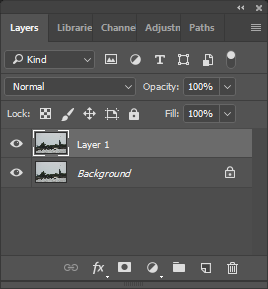
คลิกเมนู Filter > Blur > Average
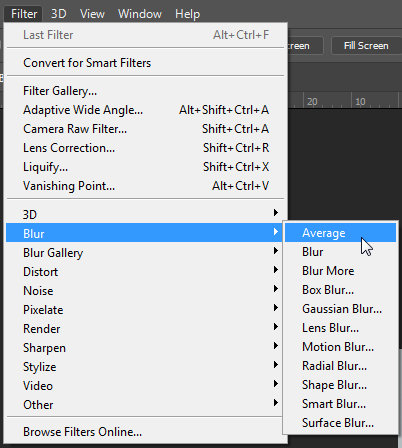
Photoshop จะตรวจจับสีที่ถูกต้องบนรูปภาพโดยอัตโนมัติ และเทเป็นสีทึบตามภาพด้านล่าง (ภาพของแต่ละคนสีจะไม่เหมือนกัน ไม่จำเป็นต้องเป็นสีเท่าเหมือนกับของผมนะครับ)
กดปุ่ม Ctrl + i ที่คีย์บอร์ด และที่หน้าต่าง Layers คลิกเลือก Blend Mode กดเลือก Overlay และตามด้วย Soft Light
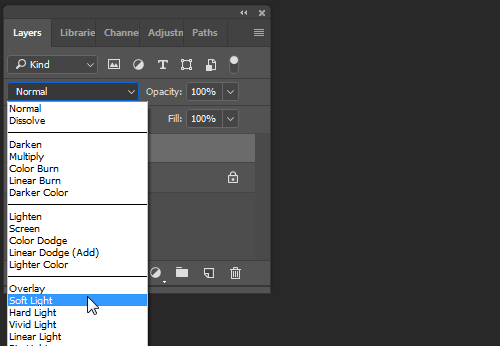
สังเกตการเปลี่ยนแปลงของสี อยากเพิ่มความสว่างอีกลองกด Ctrl + j เพื่อคัดลอก Layer เพิ่มก็ได้ อยากลดความสว่างลองปรับ Opacity ให้มี % น้อยลง

ลองประยุกต์ใช้ดูนะครับ ฝึกใช้บ่อย ๆ ทำบ่อย ๆ เราจะชำนาญมากขึ้น และสามารถเลือกเครื่องมือต่าง ๆ มาใช้งานได้อย่างคล่องตัวได้อย่างแน่นอนครับ
Cradit : Arunz Creation https://www.youtube.com/watch?v=ysTkDqhsEac
อ่านบทความ Photoshop CC เพิ่มเติม คลิกที่นี่
เรื่องที่คุณอาจสนใจ
- การไล่สีด้วย Gradient Tool
- การสร้างควันด้วยโปรแกรม Photoshop
- ปรับภาพคมเฉพาะจุดด้วย Sharpen Tool
- วิธีใช้ Patch Tool ในโปรแกรม Photoshop
- การลบริ้วรอยด้วย Spot Healing Brush Tool
- วิธีใช้ไม้บรรทัดบนโปรแกรม Photoshop